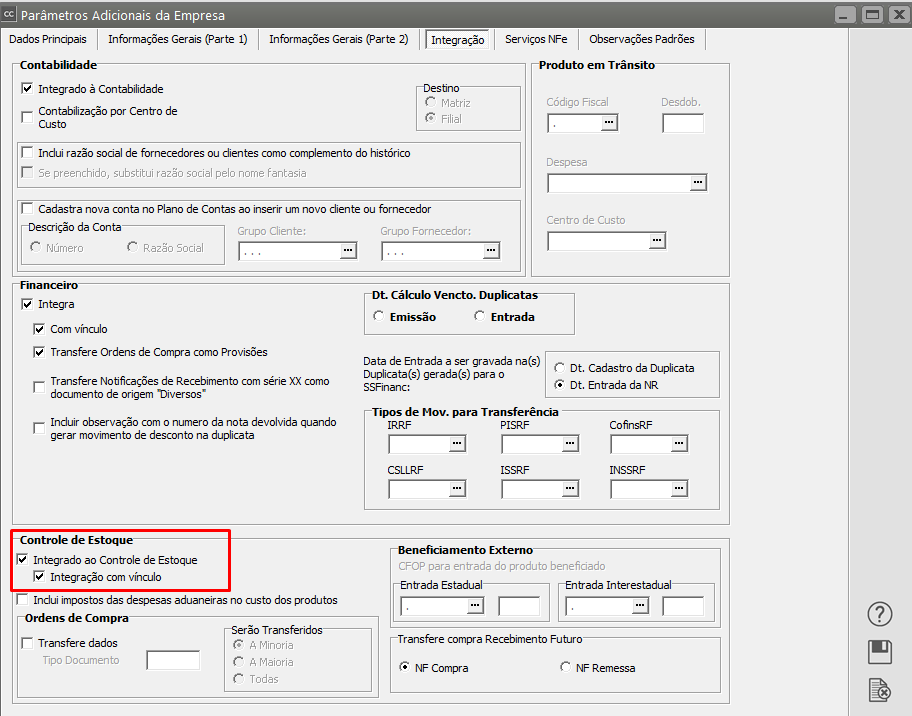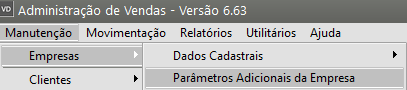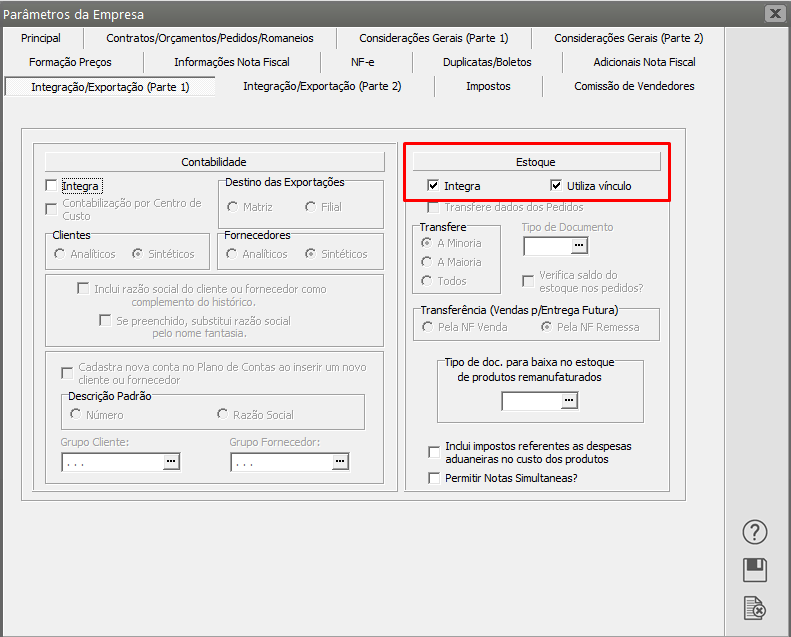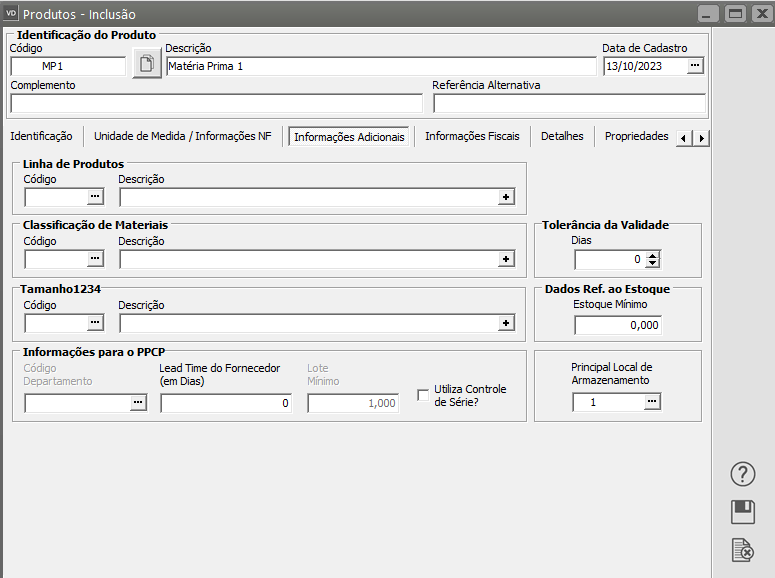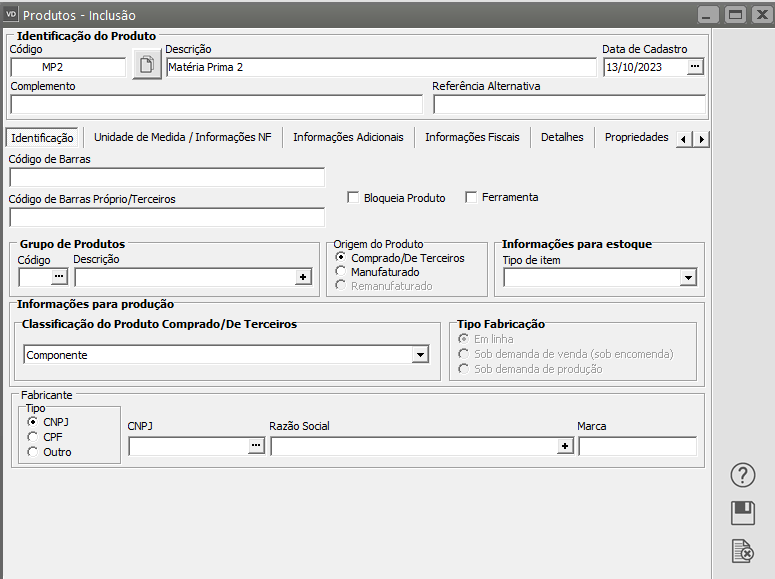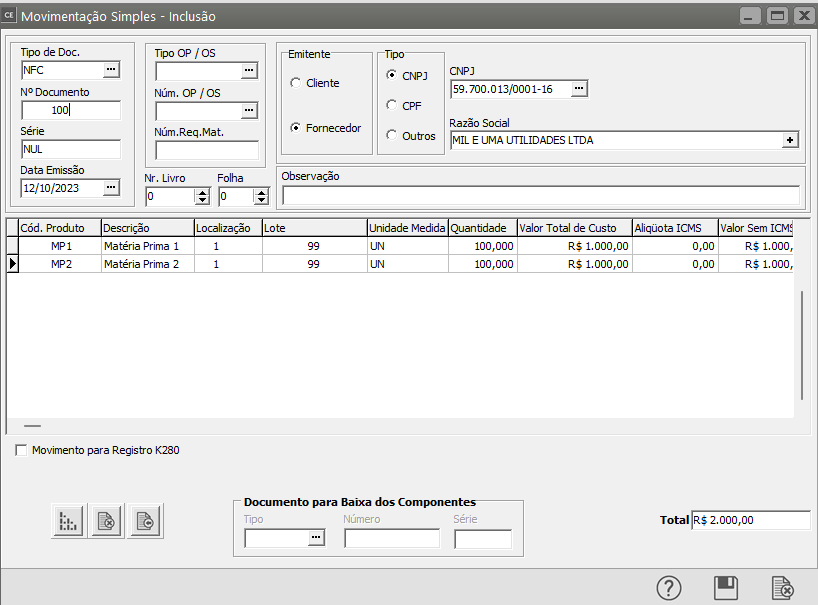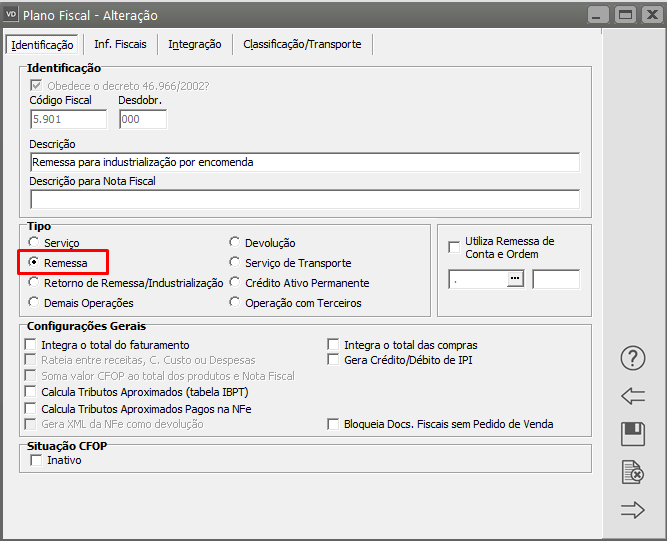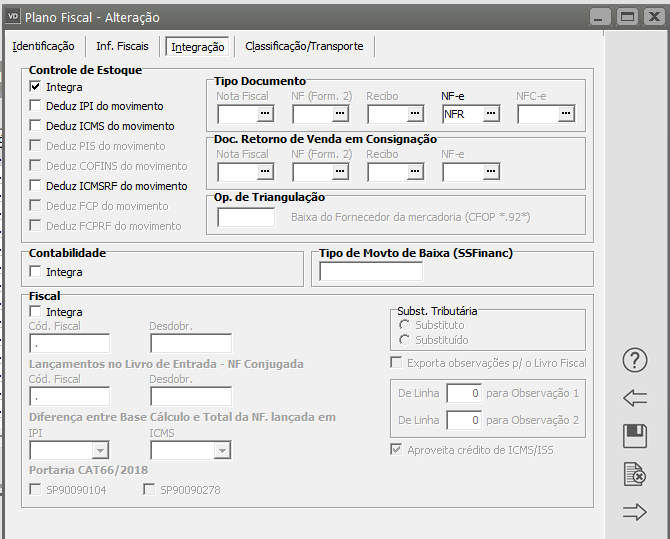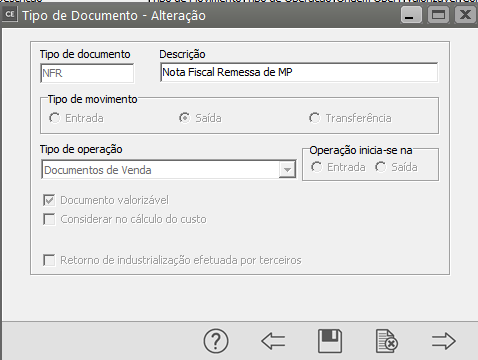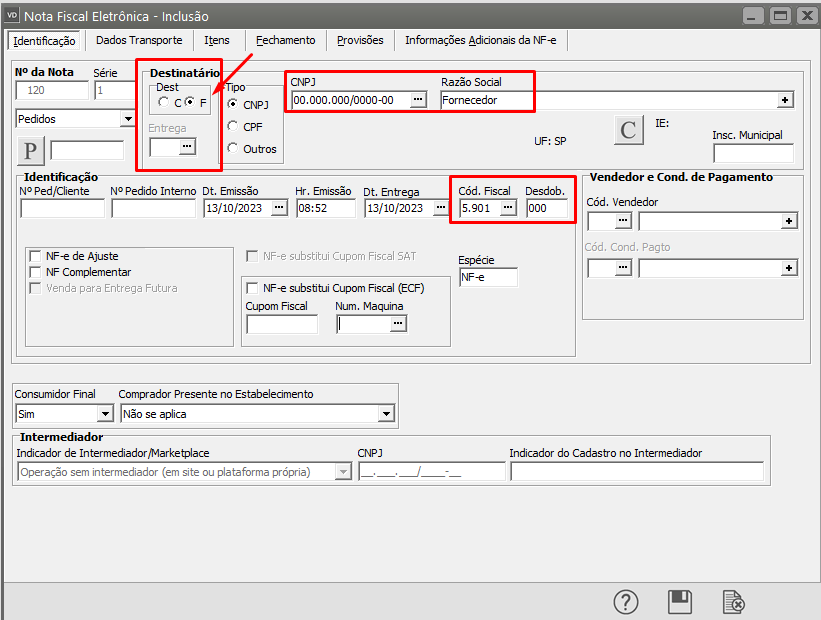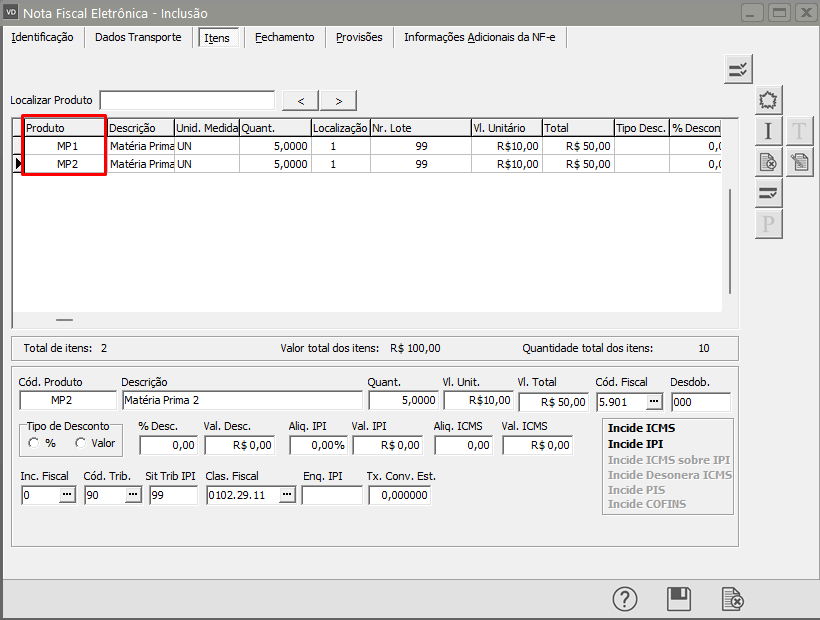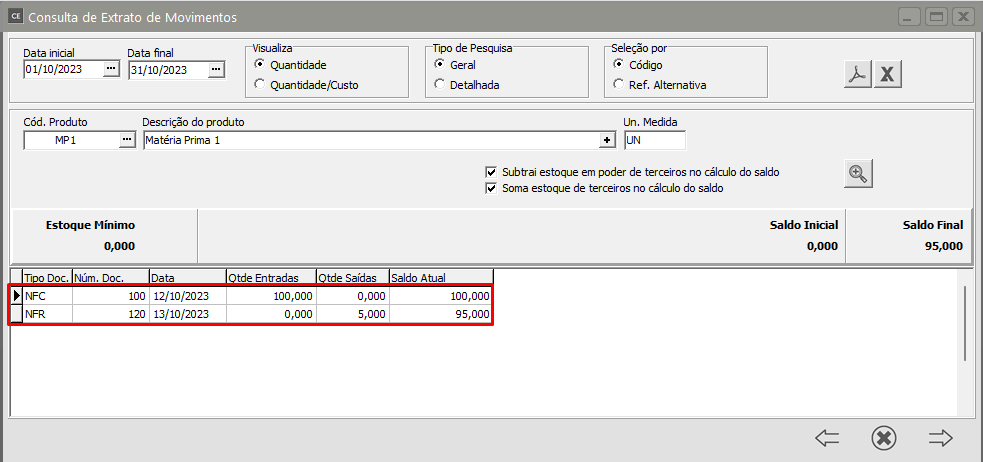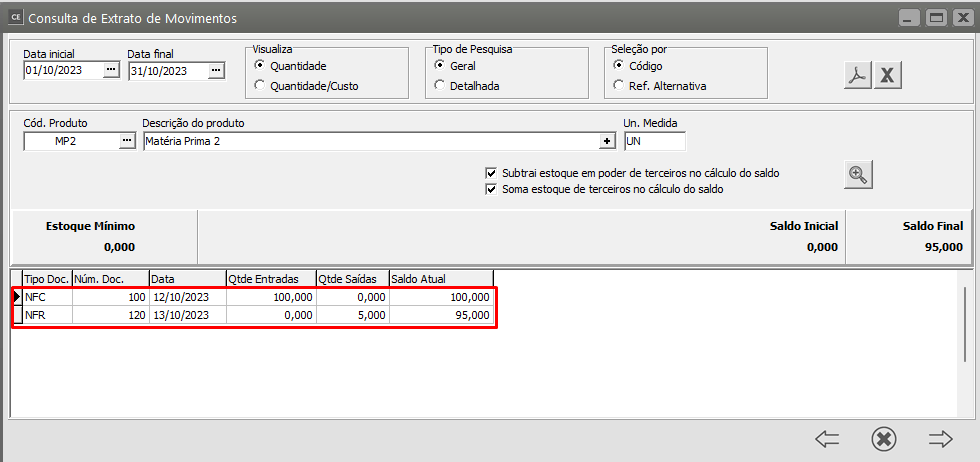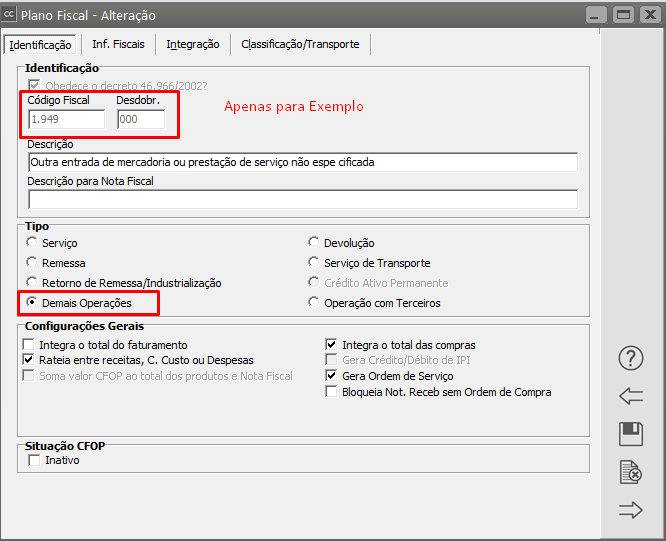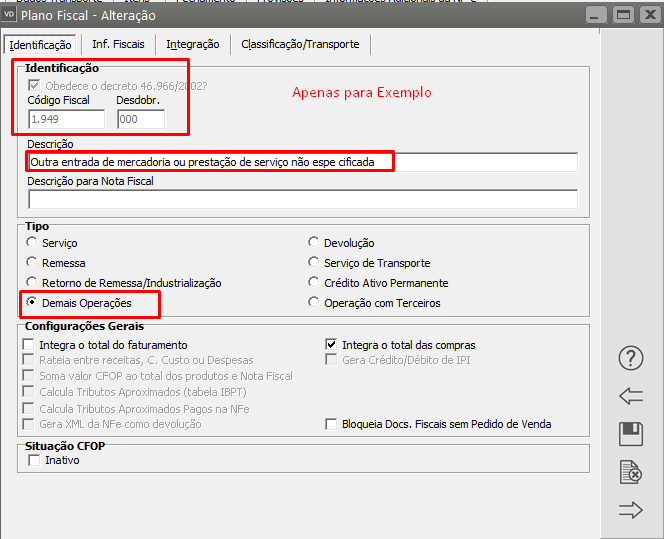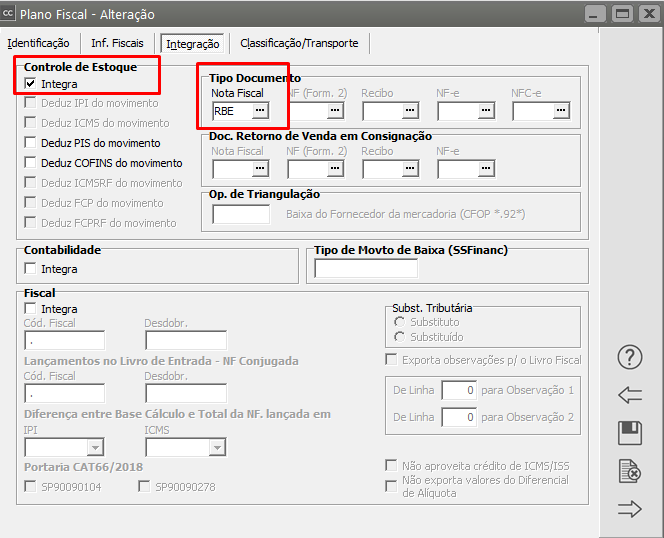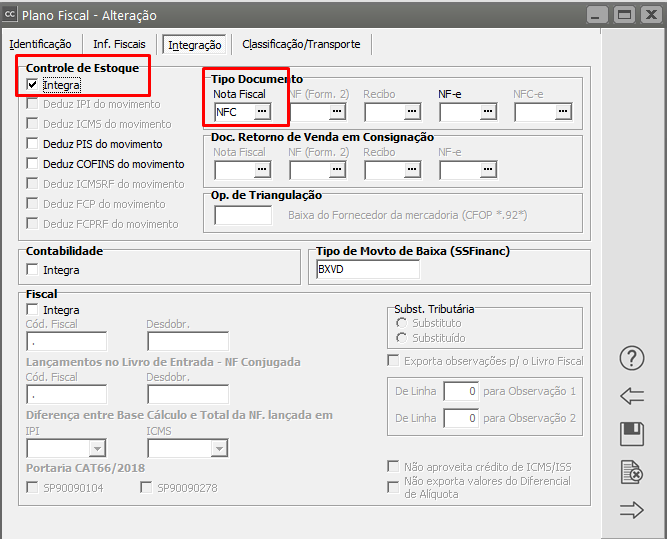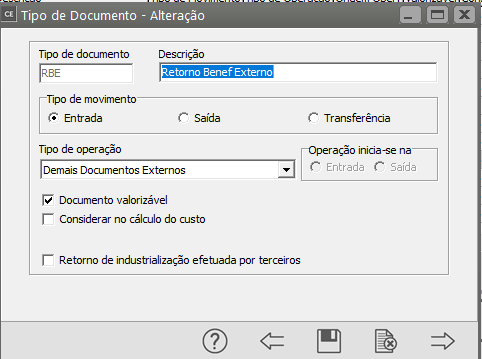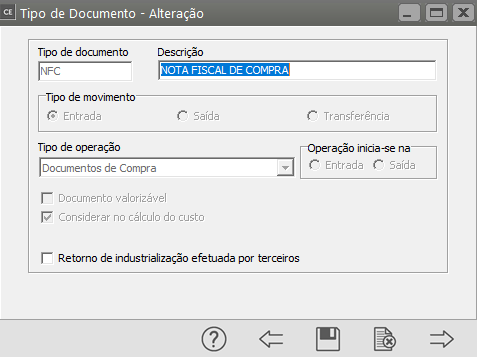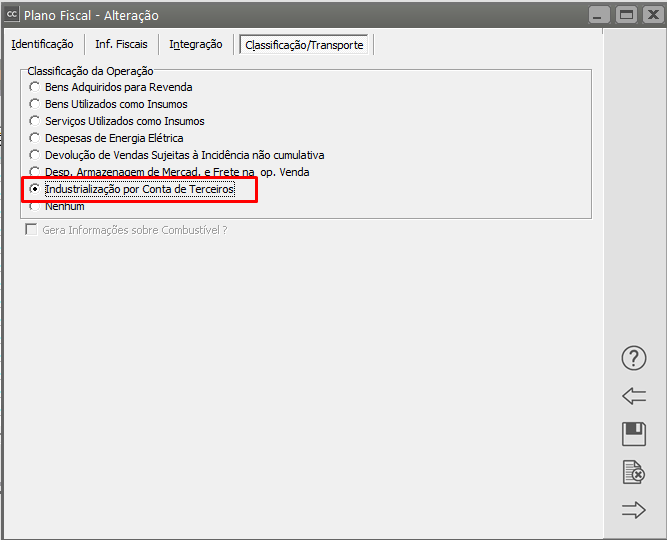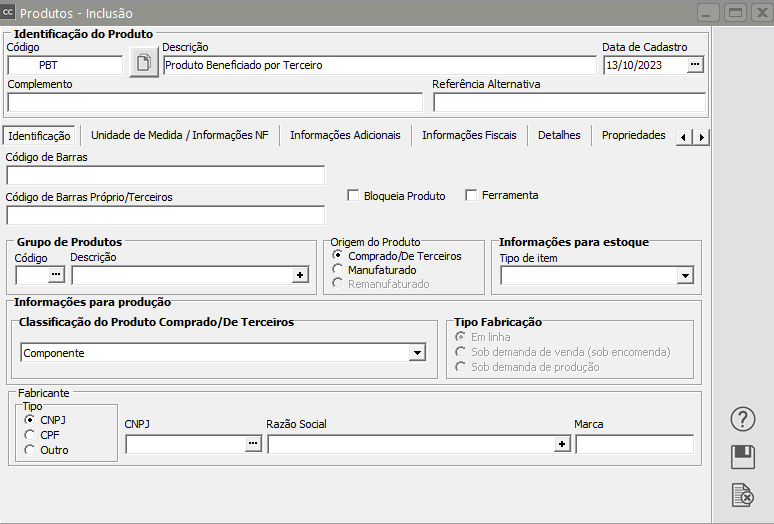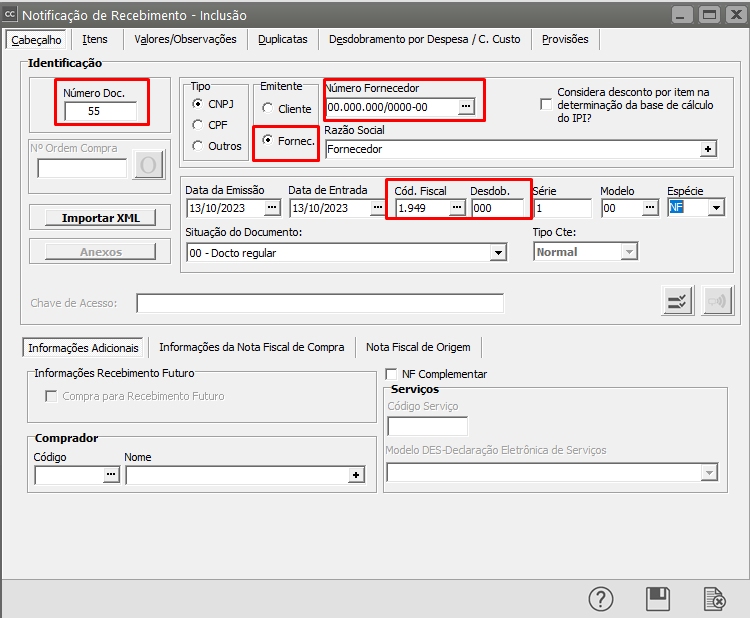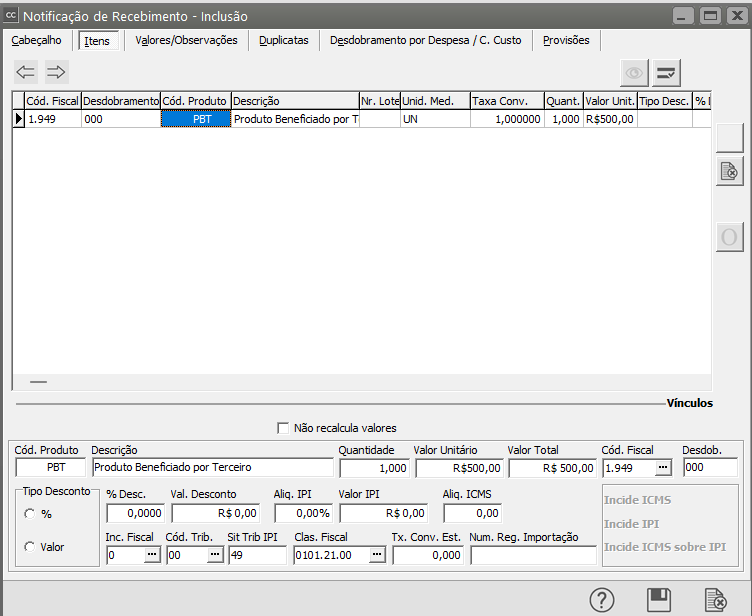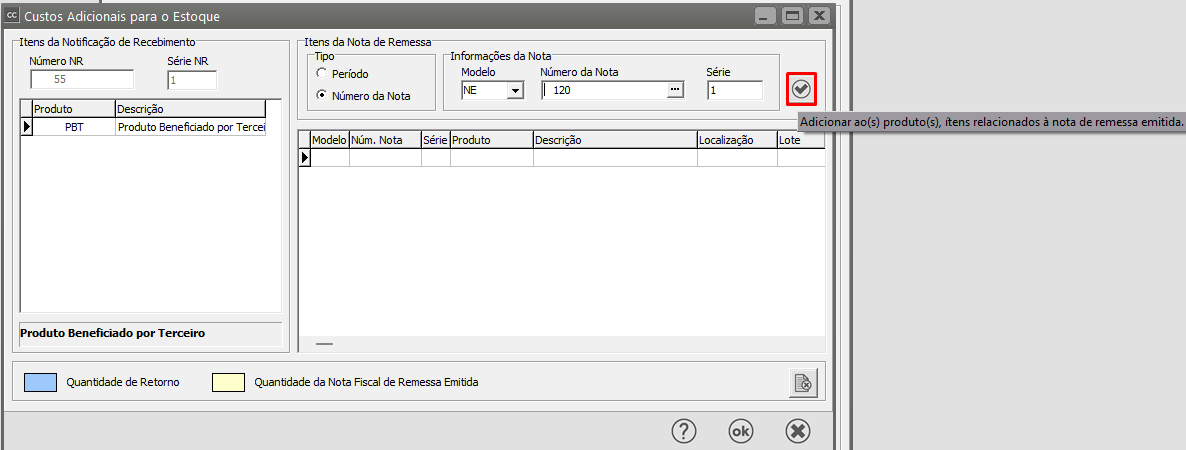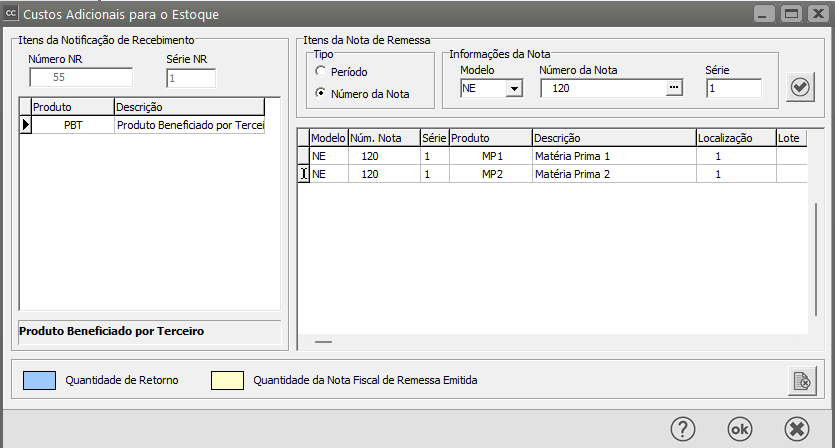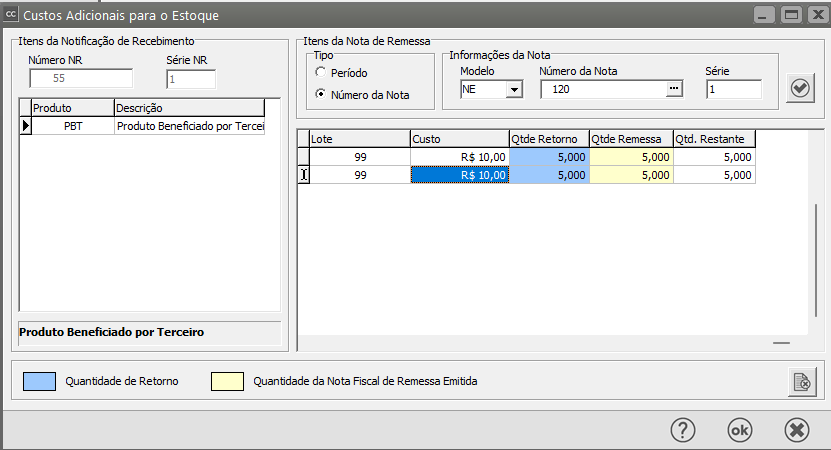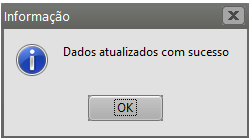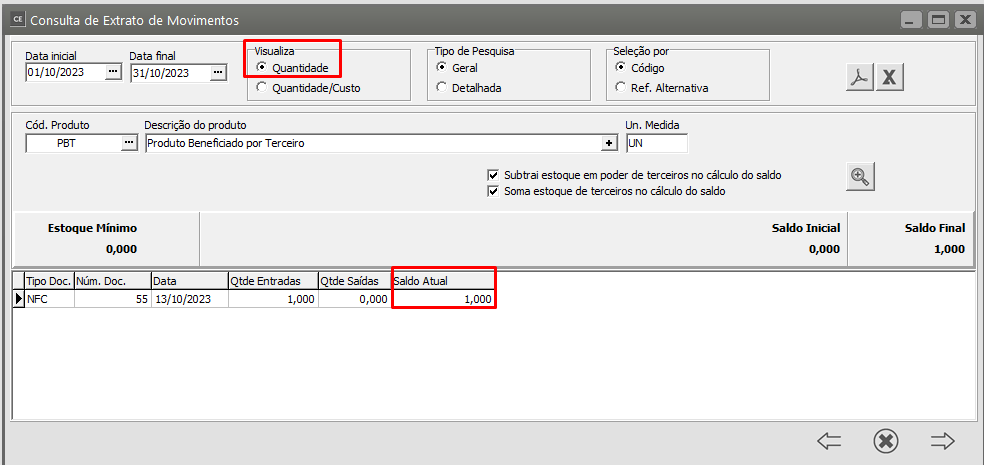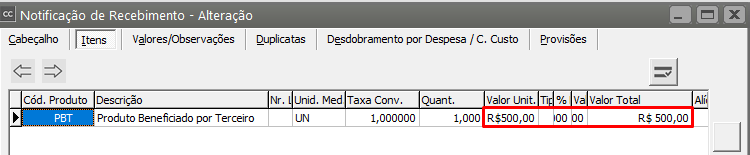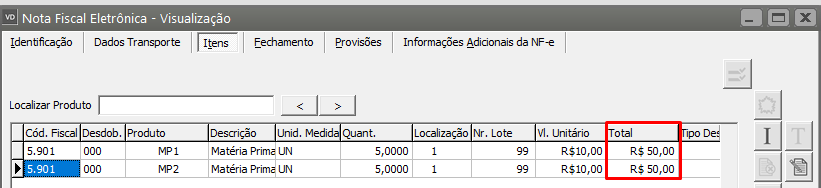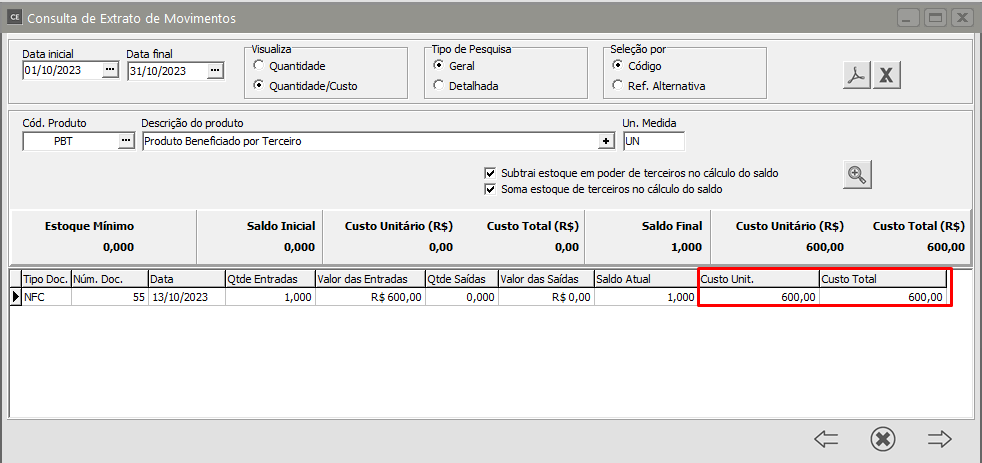Beneficiamento Externo
O beneficiamento externo ocorre quando é necessário enviar algum componente para terceiros efetuarem um processo de transformação que será devolvido com um novo produto (transformado)
É muito importante salientar que os CFOPs que utilizamos são apenas exemplos e não significa que deverão ser utilizados por sua empresa, verifique com o seu Contador o que diz a legislação para definição dos envios e retornos da sua empresa.
Para que você consiga utilizar o Beneficiamento Externo deverá ter os Sistemas Controle de Compras (CC), Controle de Estoque (CE) e Vendas (VD) instalados na mesma base de dados e integrados com vínculo.
Desta forma faremos:
Sistema de Compras
Aba Integração, defina que integra com o Sistema Financeiro COM VÍNCULO
Sistema de Vendas
Aba Integração/Exportação (Parte 1), defina que integra com o Sistema Financeiro COM VÍNCULO
Para a realização do Processo de Beneficiamento Externo faremos:
a) Será necessário que você tenha cadastrado no Sistema, os produtos que serão enviados para seu Fornecedor, para que ele realize o Beneficiamento Externo, e devolva um novo produto que será fabricado com a matéria prima que você enviou para ele., para isso acesse o menu Manutenção>Produtos>Cadastra (pode ser cadastrado em qualquer sistema, CC, CE ou VD) e cadastre os produtos componentes do produto final.
É importante salientar que para o correto controle do Estoque é necessário que você tenha a matéria prima no Sistema Controle de Estoque com Saldo, no meu exemplo eu vou dar entrada dessa matéria prima, utilizando apenas uma movimentação simples no Estoque.
Geralmente essa entrada da matéria prima no estoque da empresa será realizada através do cadastro da notificação de recebimento no Sistema Controle de Compras, utilizando um CFOP integrado ao Sistema de Controle de Estoque com um CFOP com tipo de documento de compra.
1 – Envio de itens para beneficiamento Externo
Acessando o Sistema de Vendas, cadastre a nota fiscal de saída dos componentes (matéria prima) para o Fornecedor, essa nota fiscal deverá ser cadastrada com um CFOP de REMESSA (em nosso exemplo irei utilizar 5.901)
Esse CFOP deverá ser integrado com o Sistema Controle de Estoque com um Tipo de Documento de Saída Valorizável
Em seguida será necessário emitir a nota fiscal para o envio da matéria prima para o Fornecedor (responsável pelo Beneficiamento Externo)
- Destinatário Fornecedor
- CFOP de Remessa
Na aba itens você deverá informar as matérias primas que serão enviadas para o Fornecedor.
Se nesse momento você analisar o Sistema Controle de Estoque irá verificar a entrada do produto (que em meu exemplo fiz manualmente direto no Estoque) e a saída da matéria prima para o Fornecedor, através da Nota Fiscal de remessa que acabei de cadastrar
2 – Cadastro de CFOP para Retorno de Beneficiamento Externo
ParametrizarPara que o Processo de Beneficiamento Externo seja concluído com Sucesso, será necessário cadastrar o CFOP que será utilizado nona retornoentrada dasdo mercadoriasproduto acabado (1.000aquele que foi fabricado por exemplo)seu Fornecedor), comoesse TIPOCFOP deve ser de DEMAISDemais OPERAÇÕES, informando na aba CLASSIFICAÇÃO DA OPERAÇÃO que se trata de uma INDUSTRIALIZAÇÃO POR CONTA DE TERCEIROS.Operações.
Esse CFOP deve estar integrado ao Sistema de Estoque com um tipo de documento de entrada valorizávelde poiscusto nãmédio para que o seráSistema utilizadofaça parao cálculo dedo custo da mercadoria (isso já foi feito na compraCusto do produto)Produto fabricado por terceiro.
Na aba Classificação/Transporte do cadastro do CFOP defina Industrialização por Conta de Terceiros
.
3 – Retorno dos itens doenviados beneficiamentopara Beneficiamento Externo
LançarPara a NF normalmente, utilizandoque o CFOPprocesso parametrizadofique acimacorretamente ecadastrado informandoserá os itensnecessário que foramvocê produzidos
.

.

.
Ao gravar a NF, aparecerá a seguinte mensagem:
.

.
Irá demonstrar os itens lançados nesta NF, parapronto que possao vincularFornecedor irá fabricar com a matéria prima emque cadavocê enviou para ele, no meu exemplo cadastrei o Produto Beneficiado por Terceiro
Em seguida será necessário acessar o Sistema Controle de Estoque, no menu Movimentação>Notificação de Recebimento>Cadastra
Informe o número da nota fiscal que o fornecedor enviou, número do emitente será o mesmo fornecedor para quem você enviou a nota fiscal que acompanhou a matéria prima e no CFOP informe o CFOP cadastrado anteriormente
Na nota fiscal enviada pelo Fornecedor que fez o Beneficiamento Externo, constará:
- O produto final (produto que foi industrializado/manufaturado pelo fornecedor) que foi fabricado com a matéria prima que você enviou para o fornecedor, para esse produto irei utilizar um
dosCFOPitens.que INTEGRA O ESTOQUE. - Se o fornecedor utilizar nota fiscal conjugada pode ser que na mesma nota conste ainda, o valor referente a prestação de serviço do fornecedor (valor que o fornecedor cobrou para industrializar o produto)
DigitarAo Salvar ao Notificação de Recebimento, o numeroSistema irá apresentar a tela dos Custos Adicionais para o Estoque, informe:
- Modelo da
NFNota Fiscal que você enviou para o Fornecedor com a Matéria Prima que foi utilizada na fabricação do produto final - Número da Nota Fiscal
- Série da Nota fiscal
Em seguida clique no botão Adicionar ao produto, itens relacionados a nota de remessa enviada
O Sistema trará para a tela apresentada os itens que constam na nota que você enviou para o Fornecedor e clicarque na opçãserão paravinculados confirmarao produto acabado/fabricado.

InformarInforme a quantidade utilizadaque está retornando, o Sistema apresentará também uma coluna informando a quantidade que foi enviada para o Fornecedor (para facilitar o seu cadastro)
Em seguida, ao clicar em cadaOK, umo dosSistema itensapresentará devolvidosmensagem Dados atualizados com sucesso, clique em OK


- Valor do produto informado na nota que ele enviou para sua empresa - R$ 500,00
- Valor da matéria prima enviada para o fornecedor que fabricou o produto R$ 100,00